5 Fason yo ranje iPhone Erè 2009 oswa iTunes Erè 2009
27 avril 2022 • Ranpli nan: Ranje pwoblèm aparèy mobil iOS • Solisyon pwouve
Resevwa mesaj erè pandan w ap mete ajou sou iOS 12.3 oswa restore iPhone, iPad oswa iPod Touch ou se yon pwoblèm. Youn nan erè sa yo, ke nou wè prèv byen souvan, se iPhone Error 2009 oswa iTunes Error 2009.
Yon moun ki sèvi ak yon iPhone, iPad oswa iPod Touch, epi k ap mete ajou nan iOS 12.3 oswa restore aparèy yo nan iTunes, ka resevwa yon mesaj, ki di "iPhone a (non aparèy la) pa t 'kapab retabli. Yon erè enkoni te fèt (iTunes). erè 2009)." Soti nan yon lis long nan erè posib, "Erè 2009" se jis youn. Sepandan, erè sa a ap anpeche w mete ajou nan iOS 12.3 oswa restore telefòn ou.
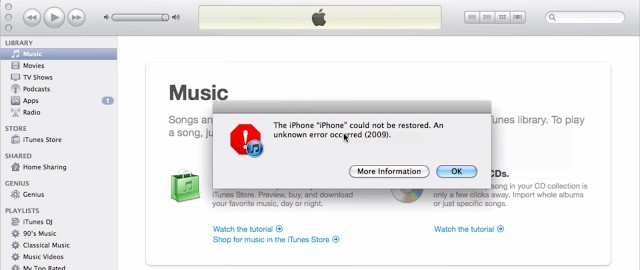
iPhone a pa t 'kapab retabli. Yon erè enkoni te fèt (erè 2009)
Tout bagay sa yo son yon ti jan lugubr. Se pa sa. Gen anpil fason pou rezoud pwoblèm nan. Nou pral kòmanse ak sa ki, nan kou, pi renmen nou an.
- Solisyon 1. Rekòmanse òdinatè w lan oswa aparèy iOS 12.3 (Solisyon vit)
- Solisyon 2. Ki jan yo ranje iPhone erè 2009 san yo pa pèdi done (Solisyon an sekirite)
- Solisyon 3. Ranje iPhone erè 2009 lè l sèvi avèk yon zouti reparasyon iTunes
- Solisyon 4. Asire pwogram Antivirus mete ajou
- Solisyon 5. Enfim iTunes asistan
Solisyon 1. Rekòmanse òdinatè w lan oswa aparèy iOS 12.3 (Solisyon vit)
Se yon gwo kliche. Men, tankou pifò lòt kliche, popilarite yo soti nan yo te vre regilyèman. Si ou gen yon òdinatè oswa yon òdinatè pòtab, fè yon 'rdemare' souvan ede mete bagay yo tounen nan bon lòd.
Ou ka pafwa korije erè iTunes 2009, tou senpleman pa chanje òdinatè w lan koupe, ak Lè sa a, tounen sou ankò. Yon fwa rdemare, kòmanse iTunes, ak Lè sa a, kòmanse pwosesis la aktyalizasyon oswa restore.
Rekòmanse aparèy entelijan ou a, iPhone ou, iPad, oswa iPod Touch kapab tou pwouve ke se yon solisyon trè senp pou geri erè ki te fèt akòz yon echèk koneksyon USB. Ou ka eseye etap ki anba yo pou rekòmanse aparèy la epi ranje erè iTunes 2009 la:
- peze epi kenbe bouton 'Dòmi/Reveye' jiskaske 'Red Slider' a parèt sou ekran an.
- Trennen kurseur a pou etenn aparèy ou an.
- Apre aparèy la etenn nèt, peze epi kenbe bouton 'Dòmi/Reveye' yon lòt fwa, jouk lè 'Apple logo' parèt.
- Jis pafwa, sa a pral ase yo korije erè iPhone 2009
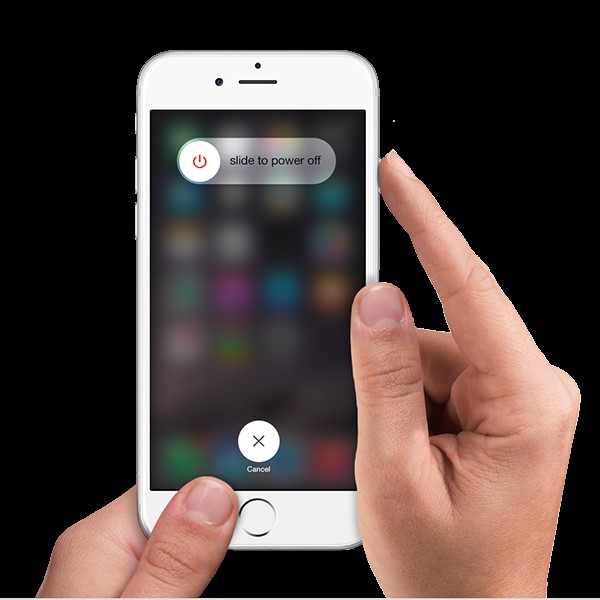
Rdemare telefòn ou pral souvan fè jwe fent la.
Si sa pa travay, pwochen etap ou a se mete ajou iTunes.
Solisyon 2. Ki jan yo ranje iPhone erè 2009 san yo pa pèdi done sou iOS 12.3 (Solisyon an sekirite)
Si w ap toujou wè erè 2009 la epi pa gen anyen lòt ki te travay, ta ka gen yon pwoblèm sistèm sou iPhone ou. Dr.Fone - System Repair ka ede w ranje iPhone erè 2009 (iTunes Erè 2009) byen fasil epi san danje. Pwogram sa a se yon zouti rekiperasyon sistèm pwisan ak san danje ki ka ede w ranje pifò erè yo iPhone oswa iTunes san yo pa pèdi done ou yo. Ou ka tcheke anba a pou plis karakteristik sou Dr.Fone.

Dr.Fone - Reparasyon Sistèm
Ranje iPhone erè 2009 (iTunes Error 2009) san pèdi done
- Vit, fasil ak serye.
- Ranje ak plizyè pwoblèm sistèm iOS 12.3 tankou kole nan mòd rekiperasyon , logo Apple blan , ekran nwa , bouk sou kòmanse, elatriye.
- Ranje lòt pwoblèm ak pyès ki nan konpitè ki gen anpil valè, ansanm ak erè iTunes, tankou erè 4005 , erè iPhone 14 , erè iTunes 50 , erè 1009 , erè iTunes 27 ak plis ankò.
- Travay pou tout modèl iPhone, iPad ak iPod touch.
Ki jan yo ranje iPhone erè 2009 (iTunes Erè 2009) avèk siksè pou iOS 12.3
Etap 1 : Chwazi karakteristik Reparasyon an
Li fasil. Telechaje, enstale epi kouri Dr.Fone. Chwazi "Reparasyon Sistèm" nan fenèt tablodbò a.

Klè ak itil.
Koulye a, konekte aparèy ou an nan òdinatè w lan ak yon kab USB. Klike sou 'Standard Mode' pou kontinye pwosesis la ki ka kenbe done telefòn apre iPhone a fikse.

Jis klike sou 'Standard Mode'.
Etap 2 : Telechaje epi chwazi firmwèr
Ou pral jwenn pwosesis sa a trè fasil jan Dr.Fone pral idantifye aparèy ou an, ofri yo telechaje kòrèk, dènye vèsyon an iOS 12.3 pou telechaje. Ou ta dwe, nan kou, klike sou 'Kòmanse' ak Lè sa a jis tann yon ti tan pou zouti nou yo fini pwosesis la otomatikman.

Anjeneral, li pral fasil, ou ka jis klike sou pwosesis la.
Etap 3: Ranje erè 2009
Yon fwa pwosesis telechaje la fini, pwogram nan ap kòmanse repare iOS, ki se sistèm operasyon an, sou aparèy ou an. Sa a pral pran iPhone ou, iPad, oswa iPod Touch soti nan mòd rekiperasyon, oswa Apple logo looping, ou se byen sou wout la geri iTunes erè 2009. Nan kèk minit, yo pral notifye ke aparèy la ap rekòmanse tounen nan mòd nòmal.
Konsèy: Si erè 2009 pa ka ranje ak solisyon sa a, iTunes ou ka ale mal. Ale nan reparasyon konpozan iTunes epi wè si li se fiks.

Dr.Fone kenbe ou enfòme tout wout la.

Travay fini!
Anplis sa a, ou ka tcheke tou lòt solisyon anba a.
Solisyon 3. Ranje iPhone erè 2009 sou iOS 12.3 lè l sèvi avèk yon zouti reparasyon iTunes
iTunes ka pèvèti oswa twò demode konsa ke li echwe pou travay byen ak toujou ap bay erè a 2009. Sa a se yon rezon komen pou iTunes erè 2009 popups. Lè sa a, ou ta dwe gen iTunes ou konplètman repare nan eta nòmal.

Dr.Fone - iTunes reparasyon
Solisyon ki pi fasil pou ranje erè iTunes 2009
- Ranje tout erè iTunes tankou erè iTunes 2009, erè 21, erè 4013, erè 4015, elatriye.
- Ranje nenpòt pwoblèm koneksyon iTunes ak senkronizasyon.
- Debarase m de pwoblèm iTunes san yo pa afekte done ki egziste deja nan iTunes oswa iPhone
- Pi rapid solisyon nan endistri a pou fè reparasyon pou iTunes nòmal.
Etap sa yo ka ede w ranje iTunes erè 2009 san pwoblèm:
- Apre telechaje ak lanse Dr.Fone - Reparasyon Sistèm, ou ka wè ekran ki anba a.

- Klike sou "Reparasyon" > "iTunes Reparasyon". Konekte iPhone ou oswa iPad ak òdinatè a.

- Pou kòmanse, nou bezwen eskli pwoblèm yo koneksyon iTunes. Chwazi "Reparasyon pwoblèm koneksyon iTunes" pou reparasyon.
- Si iTunes erè 2009 toujou egziste, klike sou "Reparasyon iTunes Erè" pou verifye ak repare tout eleman debaz iTunes yo.
- Apre yo fin repare eleman debaz yo, klike sou "Reparasyon avanse" pou gen yon ranje bon jan si iTunes erè 2009 pèsiste.

Solisyon 4. Asire pwogram Antivirus mete ajou
Yo definitivman ede nou, ou ta dwe san konprann pou kouri yon òdinatè san yo pa gen yon sèl enstale, men, jis kounye a epi lè sa a, pwogram yo anti-viris ka lakòz yon pwoblèm. Menm ak yon bagay tankou sitiyasyon sa a iTunes erè 2009, pwogram nan antivirus sou sistèm ou a ta ka responsab pou jwenn nan chemen an. Tcheke si gen nenpòt mizajou pou lojisyèl sekirite anti-viris ou ki disponib. Si gen, Lè sa a, telechaje ak enstale li. Lè ou satisfè ke tout bagay se jan li ta dwe, eseye mete ajou aparèy iOS 12.3 ou ankò.
Solisyon 5. Enfim iTunes asistan
Si ou gen yon òdinatè Mac, ou bezwen ale nan 'Preferans Sistèm' <'Kont', epi klike sou 'Atik Login'. W ap jwenn 'iTunes Helper' nan lis atik yo. Enfim li.
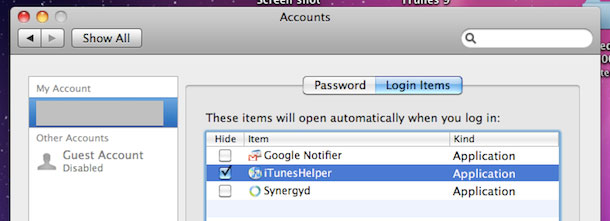
Sispann li kòmanse!
Si w ap itilize Windows PC, premye klike sou 'Kòmanse', epi louvri lòd 'Kouri' a. Tape 'MsConsfig', 'apresa peze 'Antre'. Jwenn 'iTunes Helper' epi enfim li.

Gen diferan vèsyon, men lide a toujou menm.
Ou ka remake anvan, ke iTunes ka trè pèsistan nan ensiste li fè jis sa li vle fè. Li pral byento re-pèmèt pwosesis la nan iTunes Helper. Ou sèlman mande pou li koupe jiskaske ou pral fini ak pwosesis la retabli oswa aktyalizasyon.
Koulye a, imedyatman, kounye a ou te enfim iTunes Helper, ou bezwen eseye mete ajou iPhone ou / iPad / oswa iPod Touch. Kèlkeswa pwosesis ki te sispann pa iTunes erè 2009, ou ta dwe eseye fè li ankò.
Nou espere ou pa pran twòp tan pou jwenn yon solisyon pou pwoblèm ou a nan youn nan sijesyon nou te fè pi wo yo. Nou isit la pou eseye ak ede!
Dr.Fone - Zouti telefòn orijinal la - k ap travay pou ede w depi 2003
Antre nan dè milyon de itilizatè ki te rekonèt Dr.Fone kòm zouti ki pi bon.
Li fasil, ak gratis eseye – Dr.Fone - System Repair .
Erè iPhone
- Lis erè iPhone
- Erè iPhone 9
- Erè iPhone 21
- Erè iPhone 4013/4014
- Erè iPhone 3014
- Erè iPhone 4005
- Erè iPhone 3194
- Erè iPhone 1009
- Erè iPhone 14
- Erè iPhone 2009
- Erè iPhone 29
- Erè iPad 1671
- Erè iPhone 27
- Erè iTunes 23
- Erè iTunes 39
- Erè iTunes 50
- Erè iPhone 53
- Erè iPhone 9006
- Erè iPhone 6
- Erè iPhone 1
- Erè 54
- Erè 3004
- Erè 17
- Erè 11
- Erè 2005






Alice MJ
Editè anplwaye
Jeneralman rated 4.5 ( 105 patisipe)